Смартфоны Samsung Galaxy являются одними из самых популярных устройств на рынке. Они отличаются надежностью, функциональностью и удобством использования. Однако, несмотря на это, многие пользователи сталкиваются с проблемой настройки флешки на своем устройстве.
Флешка – это удобное устройство для хранения и передачи данных. Она позволяет увеличить доступную память на вашем телефоне и сохранить все важные файлы в одном месте. Но перед тем как начать использовать флешку на телефоне Samsung Galaxy, необходимо правильно настроить ее.
В этой подробной инструкции мы расскажем вам, как настроить флешку на телефоне Samsung Galaxy шаг за шагом.
Как использовать флешку на Samsung Galaxy
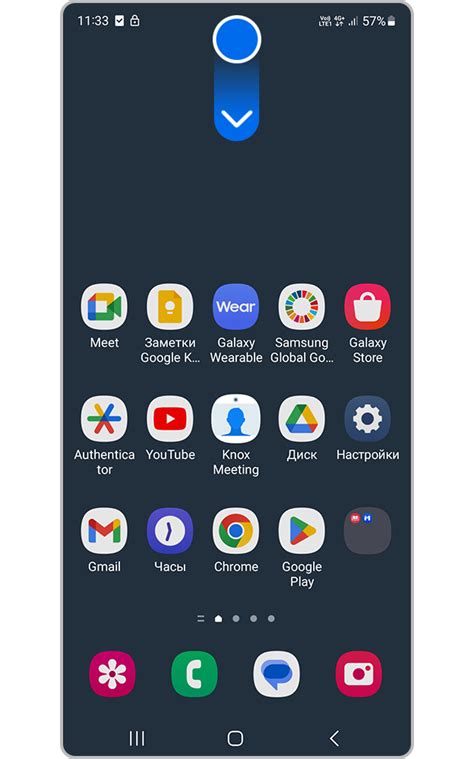
1. Проверьте совместимость флешки со своим устройством. Убедитесь, что ваше устройство поддерживает использование внешних накопителей и имеет разъем USB OTG.
2. Вставьте флешку в разъем USB OTG на вашем телефоне.
3. При первом подключении флешки к телефону Galaxy, может появиться уведомление с вопросом о том, какое приложение использовать для открытия файлов с флешки. Выберите наиболее удобное для вас приложение (например, Файловый менеджер).
4. После выбора приложения вы сможете просматривать содержимое флешки через приложение Файловый менеджер. Вам будет доступна файловая система флешки, аналогичная файловой системе на вашем телефоне.
5. Вы можете создавать папки, копировать, перемещать и удалять файлы на флешке так же, как это делается на телефоне. Для этого просто выберите нужный файл или папку и воспользуйтесь соответствующими кнопками в интерфейсе приложения Файловый менеджер.
6. Если вы хотите передать файлы с флешки на компьютер или на другое устройство, можно воспользоваться функцией "Отправить" или "Поделиться" в приложении Файловый менеджер. Выберите нужные файлы, нажмите кнопку "Отправить" и выберите нужный способ передачи (через Bluetooth, по электронной почте и т.д.).
7. После окончания использования флешки, правильно извлеките ее из разъема USB OTG. Для этого используйте функцию "Отключить носитель" или "Извлечь устройство" в настройках вашего телефона. Никогда не извлекайте флешку, когда на нее идет запись или когда она активно используется.
Таким образом, использование флешки на Samsung Galaxy – простое и удобное решение для хранения и передачи файлов. Будьте внимательны и осторожны при работе с флешкой, чтобы избежать потери данных и повреждения устройства.
Выбор подходящей флешки для вашего телефона

Когда дело касается выбора флешки для вашего телефона Samsung Galaxy, важно учесть несколько факторов.
Во-первых, проверьте, какой тип флешки поддерживается вашим телефоном. Samsung Galaxy обычно поддерживает флешки с интерфейсом USB-OTG (On-The-Go). Они предоставляют возможность подключать дополнительную память к вашему устройству через порт микро-USB.
Во-вторых, определите, сколько памяти вам потребуется. Флешки обычно доступны с различными объемами памяти, начиная от 8 ГБ до 256 ГБ или даже больше. Учтите, что на флешку также может быть установлена операционная система или другое программное обеспечение, поэтому рекомендуется выбирать флешку с немного большим объемом, чем вам кажется необходимым.
Кроме того, обратите внимание на скорость передачи данных флешки. Идеально выбрать флешку с высокой скоростью чтения и записи данных, чтобы обеспечить быструю работу вашего телефона и легкую передачу файлов.
И наконец, помните о надежности и качестве флешки. Выбирайте флешку от надежного производителя, который имеет хорошую репутацию и предоставляет гарантию на свою продукцию.
При выборе флешки для вашего телефона Samsung Galaxy учтите эти факторы, чтобы быть уверенными в том, что получите флешку, которая отлично подойдет для вашего устройства и удовлетворит все ваши потребности в дополнительной памяти.
Подготовка флешки перед использованием
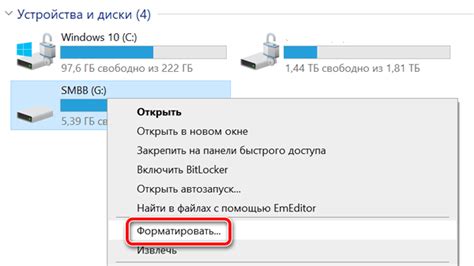
Прежде чем начать использовать флешку на телефоне Samsung Galaxy, необходимо выполнить несколько предварительных шагов:
1. Проверьте форматирование флешки:
Убедитесь, что флешка отформатирована в совместимый формат, такой как FAT32 или exFAT. Если флешка уже была отформатирована, удостоверьтесь, что нет ошибок и файловой системе.
2. Сделайте резервную копию данных:
Перед использованием флешки на телефоне Samsung Galaxy рекомендуется создать резервную копию всех данных с флешки на компьютере или другом надежном устройстве. Это поможет избежать потери данных в случае непредвиденных ситуаций.
3. Убедитесь, что флешка совместима с телефоном:
Проверьте, поддерживает ли ваш телефон Samsung Galaxy использование флешек. Обычно флешки с объемом памяти до 128 ГБ полностью совместимы с большинством моделей телефонов Samsung Galaxy. Если у вас есть флешка с большим объемом памяти, проверьте совместимость с вашим телефоном.
4. Проверьте состояние флешки:
Перед использованием флешки на телефоне Samsung Galaxy убедитесь, что она не повреждена. Проверьте видимость флешки на компьютере или другом устройстве. Если флешка повреждена, возможно, ее следует заменить или протестировать на работоспособность.
Подготовка флешки перед использованием на телефоне Samsung Galaxy позволит вам избежать потенциальных проблем и наслаждаться безопасным и надежным использованием дополнительной памяти.
Настройка телефона для работы с флешкой

Для того чтобы ваш телефон Samsung Galaxy мог работать с флешкой, необходимо выполнить несколько простых шагов:
Убедитесь, что ваш телефон поддерживает использование флешки. Для этого проверьте характеристики вашего устройства на официальном сайте Samsung или в инструкции к телефону.
Установите флешку в слот для карт памяти на вашем телефоне. Обычно слот для карт памяти располагается на торце телефона и имеет небольшую крышку, которую можно снять с помощью ногтя.
После того как флешка установлена, перейдите в настройки телефона. Для этого откройте главное меню телефона и найдите иконку "Настройки".
В разделе настроек найдите подраздел, связанный с управлением хранилищем и картами памяти. Название этого подраздела может варьироваться в зависимости от версии операционной системы вашего телефона, но обычно оно содержит ключевые слова типа "память" или "карты памяти".
В этом подразделе вы найдете опции для управления вашей флешкой. Нажмите на нужную опцию (например, "Форматировать карту памяти"), чтобы выполнить необходимые настройки. Обратите внимание, что форматирование флешки удалит все данные с нее, так что перед выполнением этой операции сделайте резервную копию всех важных файлов.
После того как настройки выполнены, ваш телефон будет готов к работе с флешкой. Вы сможете копировать на нее файлы с вашего телефона или использовать ее в качестве дополнительного хранилища данных, в зависимости от ваших потребностей.
Как передавать файлы на флешку
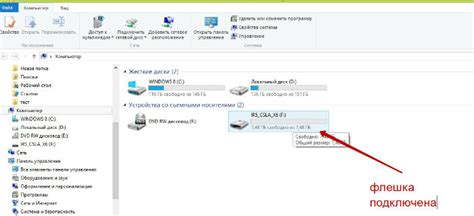
Передача файлов на флешку на телефоне Samsung Galaxy невероятно проста и удобна. Чтобы сохранить важные данные или перенести медиафайлы на внешний носитель, следуйте этой подробной инструкции. Пожалуйста, обратите внимание, что приведенные шаги могут незначительно отличаться в зависимости от модели вашего устройства и версии операционной системы.
1. Подключите флешку к телефону. Для этого вставьте ее в соответствующий разъем, расположенный на телефоне.
2. Перейдите в раздел "Настройки" на вашем телефоне. Для этого откройте список приложений и найдите значок "Настройки".
3. В разделе "Настройки" найдите и выберите пункт "Подключения" или "Подключения и передача данных".
4. Далее выберите "USB" или "USB-подключение" в меню "Подключения".
5. В открывшемся окне выберите "Передача файлов" или "Передавать данные".
6. Если флешка была успешно подключена, она должна появиться в списке доступных подключений. Вы можете открыть ее, щелкнув по соответствующему названию.
7. После открытия флешки вы увидите ее содержимое, а также доступные папки и файлы. Здесь вы можете создавать новые папки, переименовывать файлы или перемещать данные по желанию.
8. Чтобы передать файл на флешку, найдите нужный файл на вашем телефоне. Вы можете использовать встроенный файловый менеджер или любое другое приложение, предназначенное для управления файлами.
9. Когда вы найдете нужный файл, нажмите и удерживайте его палец и выберите опцию "Поделиться" или "Отправить". В зависимости от версии вашей ОС, вы можете также видеть иконку трех точек или стрелку, которая указывает на наличие дополнительных опций.
10. После выбора опции "Поделиться" или "Отправить", выберите "USB" или "Флешку" из списка доступных приложений и подключений.
11. Затем выберите флешку при необходимости.
12. Нажмите кнопку "Готово" или "Отправить" в правом верхнем углу экрана. Ваш файл будет скопирован на флешку. Вы можете проследить за процессом передачи в уведомлениях или в файловом менеджере.
Теперь у вас есть подробное руководство, которое поможет вам передать файлы на флешку на вашем телефоне Samsung Galaxy. Не забудьте отключить флешку правильным образом перед его извлечением, чтобы избежать потери данных и повреждения устройства.
Безопасное извлечение флешки из телефона
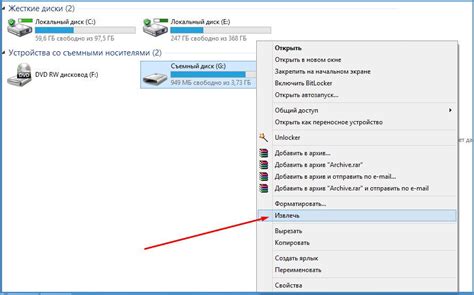
Шаг 1: Перед тем, как извлекать флешку из телефона Samsung Galaxy, убедитесь, что файлы, которые вы хотели скопировать или переместить, не используются в текущий момент. Безопасное извлечение флешки обеспечивает сохранность ваших данных и защиту от повреждений.
Шаг 2: Перейдите в меню настройки телефона Samsung Galaxy и найдите раздел "Устройства хранения" или "Память и хранилище".
Шаг 3: В разделе "Устройства хранения" найдите опцию "Извлечение флешки" или "Извлечение USB-накопителя". Нажмите на нее.
Шаг 4: После этого система даст вам подтверждение, что флешку можно извлекать безопасно. Если в данный момент на флешке выполняются какие-либо операции, дождитесь их завершения.
Шаг 5: После завершения операций, вы получите уведомление о том, что флешку можно извлекать. Отсоедините флешку от телефона Samsung Galaxy, не тяните ее резко, чтобы избежать повреждений.
Шаг 6: Теперь флешка успешно извлечена из телефона Samsung Galaxy. Можете убедиться в этом, проверив другие настройки или пункты меню телефона.
Следуя этой подробной инструкции, вы сможете безопасно извлечь флешку из телефона Samsung Galaxy, сохраняя целостность ваших данных и предотвращая повреждения устройства.